Créer un scénario d’import de balance comptable¶
Associer les éléments de la balance comptable aux comptes Cegid Tax ® appropriés.

Avant d’importer votre balance comptable, vous devez créer un scénario d’import.
Exportez votre balance comptable de votre application de comptabilité au format CSV
.csvou texte.txt.Exemple
Vous disposez de la balance comptable suivante :
Compte Libellé Compte Mvt Débit Mvt Crédit Solde Débiteur Solde Créditeur 101300 Capital souscrit-appelé versé 22000 44000 0 22000 106110 Réserve légale 1300 2600 0 1300 110000 Report à nouveau créditeur 15753,52 15753,52 0 0 119000 Report à nouveau débiteur 52339,85 7876,76 44463,09 0 129000 Résultat de l’exercice perte 52339,85 52339,85 0 0 205000 Concessions & droits similaires 16650 8325 8325 0 208100 Logiciels d’application 3380 1690 1690 0 218300 Matériel de bureau 5488,9 2744,45 2744,45 0 218320 Matériel informatique 3377,98 1688,99 1688,99 0 275000 Dépôt et cautionnements 4186 2093 2093 0 280500 Amorts. conc. brevets 8325 16650 0 8325 280810 Amortisst logiciel application 1690 3380 0 1690 Exportez-le fichier
mabalance.csvau formatCSVcomme suit :Compte;Libellé Compte;Mvt Débit;Mvt Crédit;Solde Débiteur;Solde Créditeur 101300;Capital souscrit-appelé versé;22000;44000;0;22000 106110;Réserve légale;1300;2600;0;1300 110000;Report à nouveau créditeur;15753,52;15753,52;0;0 119000;Report à nouveau débiteur;52339,85;7876,76;44463,09;0 129000;Résultat de l’exercice perte;52339,85;52339,85;0;0 205000;Concessions & droits similaires;16650;8325;8325;0 208100;Logiciels d’application;3380;1690;1690;0 218300;Matériel de bureau;5488,9;2744,45;2744,45;0 218320;Matériel informatique;3377,98;1688,99;1688,99;0 275000;Dépôt et cautionnements;4186;2093;2093;0 280500;Amorts. conc. brevets;8325;16650;0;8325 280810;Amortisst logiciel application;1690;3380;0;1690
Ouvrez une liasse.
Sélectionnez Datafinance ‣ Importer les balances ‣ Assistant d’import.
La page Assistant d’import 1/2 apparaît.
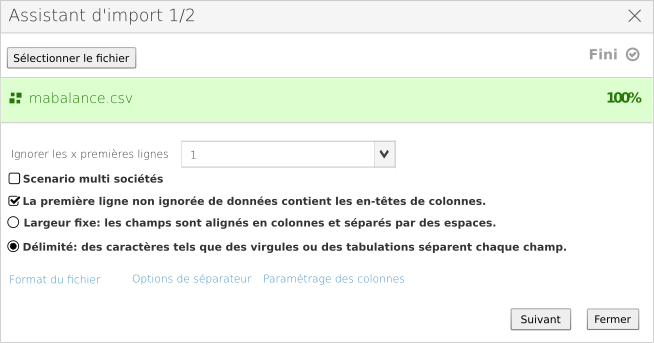
Note
- Si le message Veuillez affecter un plan comptable et un plan de regroupement à la liasse apparaît, contactez votre administrateur Cegid Tax ®.
- Si le menu Importer les balances n’est pas disponible, vérifiez que la liasse n’est pas bloquée.
Sélectionnez le fichier
CSVou texte généré par votre application de comptabilité.Le contenu du fichier apparaît.
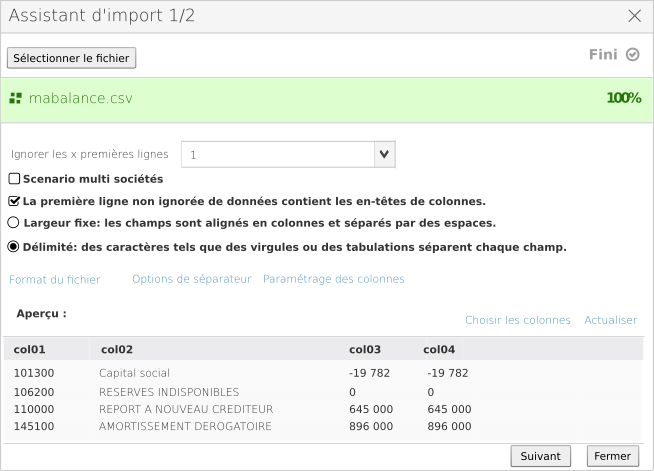
Si les colonnes ne s’affichent pas correctement :
- Cliquez sur Options de séparateur, puis sélectionnez un autre séparateur.
- Cliquez sur Actualiser pour voir le résultat.
- Cliquez sur Options de séparateur, puis sélectionnez un autre séparateur.
Indiquez s’il faut ignorer les premières lignes et, le cas échéant, quelle ligne contient les en-têtes de colonne. Cliquez sur Actualiser pour voir le résultat.
Cliquez sur Format du fichier, puis indiquez le format des données dans la page Format du fichier d’import.
Pour exclure des colonnes, cliquez sur Choisir les colonnes.
Cliquez sur Suivant.
La page Assistant d’import 2/2 apparaît.
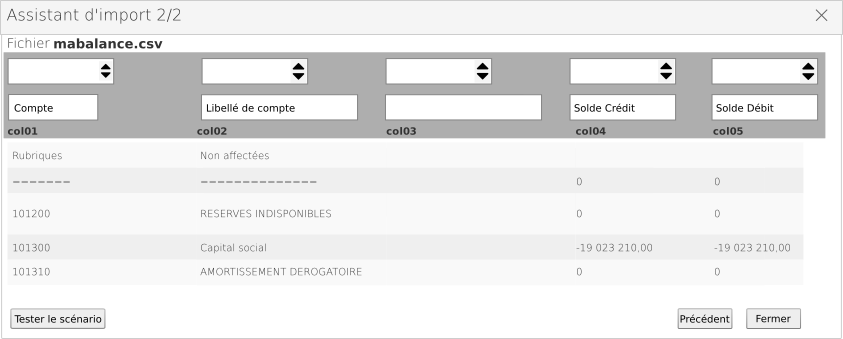
Associez les éléments de la balance comptable importée aux comptes Cegid Tax ® appropriés, puis cliquez sur Tester le scénario.
Vous devez associer au moins les colonnes suivantes :
Compte
Libellé de compte
L’un des éléments suivants :
- Solde Net
- Solde Débit et Solde Crédit
Quand le scénario d’import est valide :
Cliquez sur Sauvegarder ce scénario.
Indiquez la description du scénario.
Note
Pour que les autres utilisateurs de Cegid Tax ® puissent utiliser ce scénario, sélectionnez Scénario partagé.
Enregistrez le scénario d’import de balance comptable.
Le scénario d’import de balance comptable est disponible.
Voir aussi